Chrome Sayfalarına Daha Hızlı Erişmek ve Seçenekler Menüsünü Atlatmak İçin 3 Yol

Firefox'ta kesinlikle sevdiğim ve Chrome'da sürekli sinir olduğum bir şey, uzantılara nasıl eriştiğim. Firefox'ta,
Google Dokümanlar bir web uygulamasıdır. Google Dokümanlar'da oluşturduğunuz dosyaların tümü çevrimiçidir. Google Drive'ınızda yer kaplarlar ve bunlara her yerden erişebilirsiniz. Gerekirse Google Dokümanlar'ı çevrimdışı kullanabilirsiniz, ancak üzerinde çalıştığınız dosya tarayıcınızda kalır ve bir sonraki çevrimiçi olduğunuzda Google Drive'ınızla senkronize edilir.
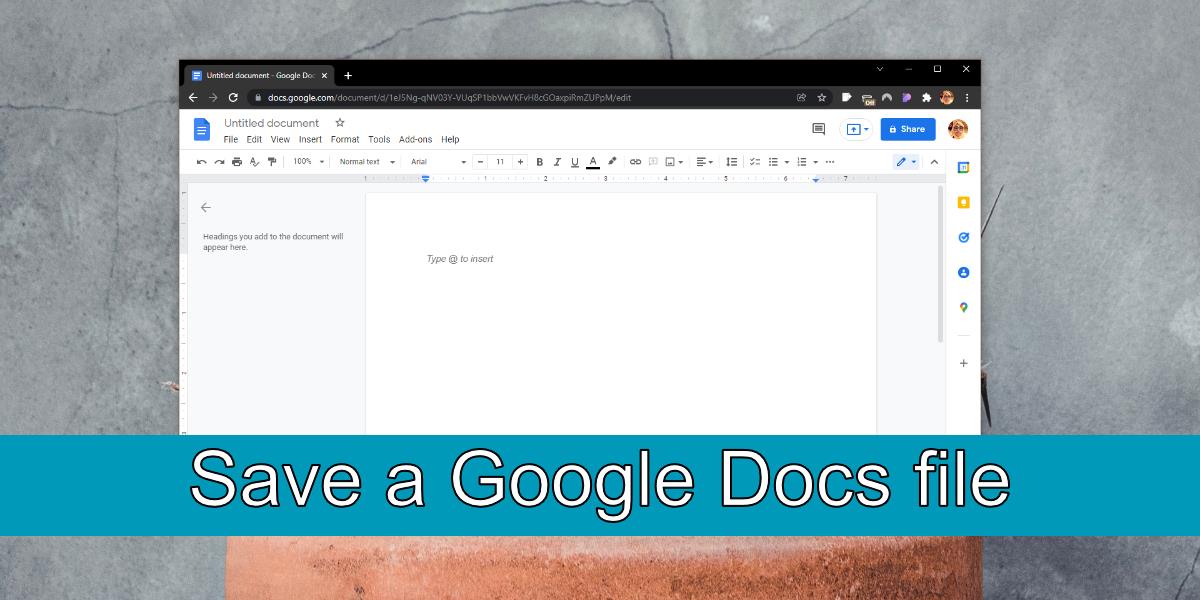
Bir Google Dokümanlar dosyasını kaydedin
Bir Google Dokümanlar dosyası teknik olarak çevrimiçi olarak yaşar. Bu nedenle, kendine ait bir formatı yoktur. Dosyayı tarayıcınıza Ctrl+S klavye kısayoluyla kaydederseniz, sonunda bir HTML belgesi kaydetmiş olursunuz. Dosya her şeyi otomatik olarak kaydeder, ancak bir Google Dokümanlar dosyasını bir Microsoft Word dosyası gibi kaydetmek istiyorsanız, onu dışa aktarmanız veya indirmeniz gerekir.
Bir Google Dokümanlar dosyasını kaydedin – İndirin
Belirtildiği gibi, bir Google Dokümanlar dosyasının kendi dosya uzantısı yoktur ve esasen bir HTML dosyasıdır. Kaydetmek, yani indirmek için, kaydetmek üzere bir dosya formatı seçmelisiniz.
Google Dokümanlar, bir dosyayı DOCX, ODT, RTF, PDF, TXT, HTML, ZIP ve EPUB biçimlerinde kaydetmeyi destekler. İçinde bir dosya indirmeden önce biçimin ne olduğunu bildiğinizden emin olun.
Dosyayı indirmek için,
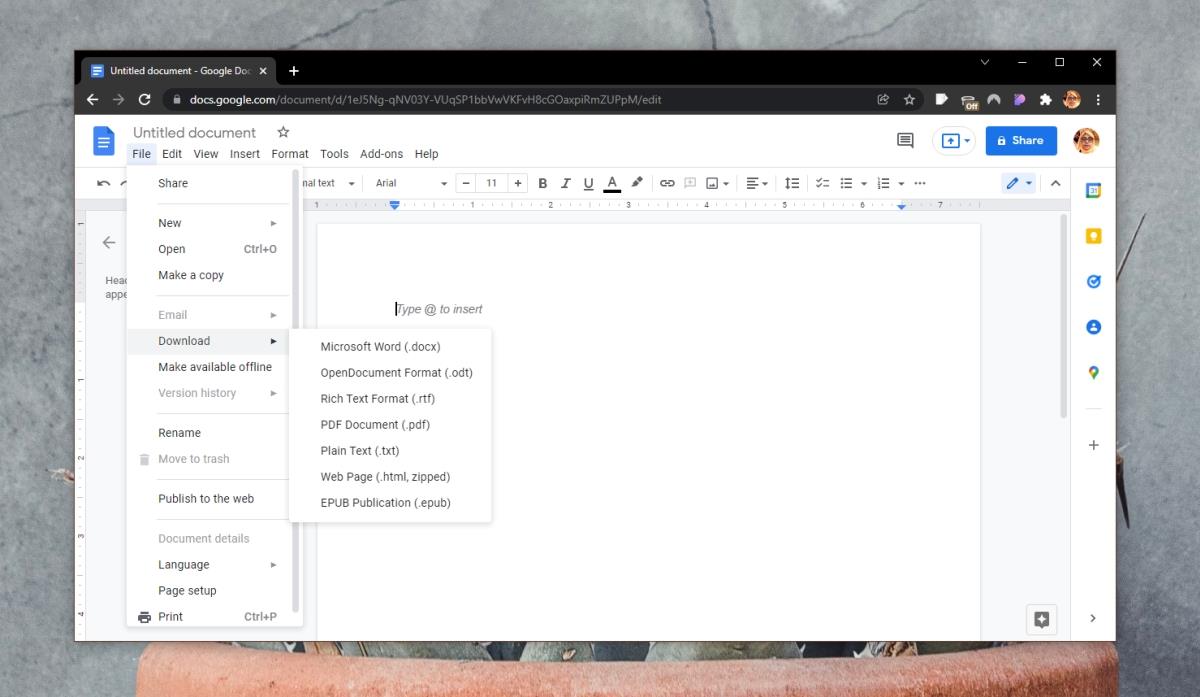
Kayıtlı bir Google Dokümanlar dosyasını düzenleme
Bir Google Dokümanlar dosyası, indirildikten sonra düzenlenebilir. Dosyayı açıp düzenleyebilen bir uygulamanız olmalıdır. Örneğin, bir dosyayı TXT dosyası olarak kaydederseniz, onu herhangi bir metin düzenleyicide, örneğin Not Defteri'nde açıp düzenleyebilirsiniz.
Bir dosyayı indirdiğinizde, indirdiğiniz format dosyanın görünüşünü etkiler. Dosyaları PDF olarak indirirseniz, oluşturduğunuz belgenin tam bir kopyasını alırsınız. Bunun yerine dosyayı TXT biçiminde kaydederseniz, bir metin dosyası desteklemediği için tüm metin stilleri kaybolur.
Çözüm
Google Dokümanlar gibi web uygulamaları, kullanıcıların her zaman dosyaları kaydetmesi gerektiğinden ilk başta kafa karıştırıcı görünebilir. Bu dosyalar sabit disklerimizde (veya SSD'lerde) bulunurken, Google Dokümanlar ile her şey çevrimiçidir. Yine de 'her ihtimale karşı' dosyayı indirme ihtiyacı hissedebilirsiniz. Zorunlu değil ama seni rahatlatıyorsa, yeterince kolay yapabilirsin.
Firefox'ta kesinlikle sevdiğim ve Chrome'da sürekli sinir olduğum bir şey, uzantılara nasıl eriştiğim. Firefox'ta,
Gmail, Takvim, Haritalar, Google Drive vb. gibi tüm Google hizmetlerinin toplu olarak Google Uygulamaları olarak adlandırıldığını biliyoruz. Arama devi,
Sohbetlerinizi gizli tutan güvenli ve şifreli mesajlaşma için ChatCrypt'i kullanın. Her zaman, her yerde gizli iletişim için tasarlanmış, kullanımı kolay bir platform.
Yaklaşık iki yıl önce, saf ama bir o kadar da dahiyane bir çalışma olduğuna inandığım bir Firefox eklentisi buldum. Söz konusu eklentinin adı Private Tab ve
WebFonter, FontShop'tan satın alabileceğiniz geniş bir font koleksiyonuna sahip fontları denemenize olanak tanıyan bir Chrome eklentisi ve yer imidir.
İnsanların ilginç şeyler yapmalarına, birlikte bir şeyler yapacak insanları bulmalarına veya sadece yemek için iyi bir yer bulmalarına yardımcı olmak için geliştirilen uygulamaların sayısı çok fazladır ve
Amazon'dan gereksiz yere para harcayıp en çok ihtiyaç duyduğunuz anda cüzdanınızın boş olduğunu mu görüyorsunuz? Ne kadar az veya çok para harcadığınız önemli değil.
Tarayıcınızda site ayarlarına nasıl erişeceğinizi ve bunları nasıl yöneteceğinizi öğrenin. Chrome'da konum, kamera, mikrofon ve daha fazlası için izinleri kontrol edin.
Anonim gezinme, gelişmiş güvenlik ve kusursuz proxy yönetimi için en iyi proxy web tarayıcısını bulun. En iyi seçenekleri hemen keşfedin!
Facebook'ta koleksiyonlar nasıl oluşturulur ve paylaşılır?





![Agora, Çevrimiçi Ürün Satın Aldığınızda Ürünleri Karşılaştırmanıza Olanak Tanıyor [Chrome] Agora, Çevrimiçi Ürün Satın Aldığınızda Ürünleri Karşılaştırmanıza Olanak Tanıyor [Chrome]](https://tips.webtech360.com/resources8/r252/image-5055-0829094639067.jpg)
